Kaip išspręsti procesoriaus našumo problemas ir vėlavimus sistemoje „Windows 11“.
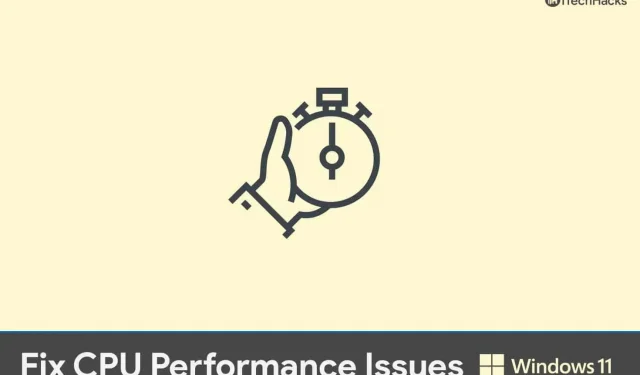
Niekas nenori patirti našumo atsilikimo naudojant kompiuterį. Tačiau, kadangi „Windows 11“ yra ankstyvosiose stadijose, tikimasi, kad naudotojai pastebės našumo pablogėjimą, kai naudoja OS savo kompiuteryje. Na, nėra ko jaudintis, jei kompiuteryje įdiegę „Windows 11“ susiduriate su našumo problemomis. Šiame straipsnyje aptarsime kelis būdus, kaip išspręsti „Windows 11“ našumo problemas.
Išjungti vaizdinius efektus
Pirmas dalykas, kurį turėtumėte padaryti, yra išjungti vaizdo efektus. Vaizdiniai efektai sunaudoja daug procesoriaus ir gali sukelti našumo vėlavimą, todėl turėtumėte išjungti vaizdo efektus savo kompiuteryje. Norėdami išjungti vaizdo efektus, atlikite šiuos veiksmus:
- Meniu Pradėti ieškokite Išplėstinis sistemos vaizdas. Atidarykite „View Advanced System“ su apačioje parašytais nustatymais .
- Būsite nukreipti į sistemos ypatybių skirtuką Išsamiau . Čia spustelėkite Nustatymai dalyje Našumas .
- Dabar kitame pasirodžiusiame ekrane pasirinkite „Koreguoti, kad būtų geriausias našumas “.
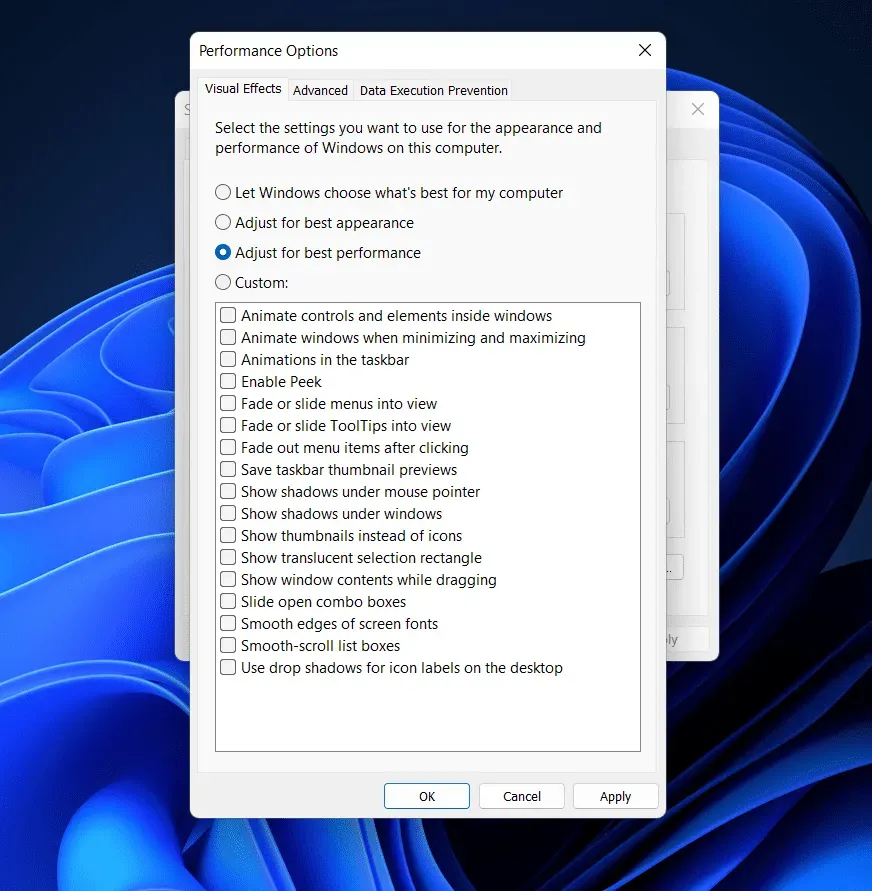
- Panašiai pasirinkite „ Rodyti miniatiūras vietoj piktogramų“ ir „ Lietūs ekrano šriftų kraštai “.
- Po to spustelėkite Taikyti , tada spustelėkite Gerai.
Tai sumažins jūsų kompiuterio vaizdo efektus ir pagerins jūsų „Windows 11“ kompiuterio našumą.
Išjungti automatinį programų ir programų įkėlimą
Kai paleidžiate kompiuterį, jis paleidžiamas naudojant tam tikras programas ir procesus. Dalį jūsų procesoriaus sunaudoja šie procesai ir programos, kai jie atidaromi. Tačiau galite išjungti paleisties programas, kurios tikrai padės pagerinti „Windows 11“ kompiuterio našumą. Norėdami išjungti automatinio paleidimo programas sistemoje „Windows 11“, atlikite šiuos veiksmus:
- Paspauskite klaviatūros „Windows + I“ klavišų kombinaciją, kad atidarytumėte programą „Nustatymai“ .
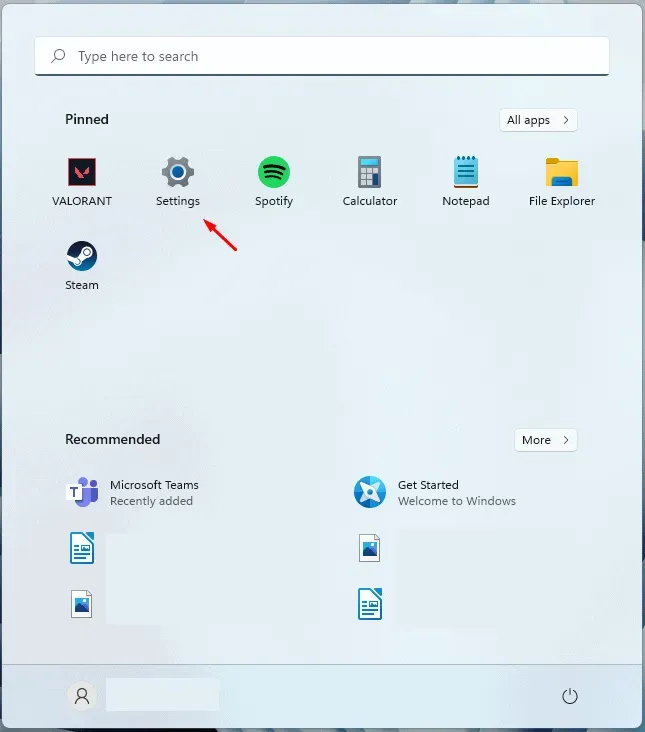
- Nustatymuose eikite į skiltį Programos kairėje šoninėje juostoje.
- Dabar dešinėje pusėje spustelėkite Pradėti.
- Kitame ekrane išjunkite visų programų, kurios labai veikia jūsų sistemą, perjungiklį.
Tai išjungs visas veikiančias programas. Panašiai turėsite išjungti paleisties programas. Norėdami išjungti paleidimo priemones, atlikite šiuos veiksmus:
- Paspauskite Ctrl + Shift + Esc kartu, kad atidarytumėte užduočių tvarkytuvę savo kompiuteryje.
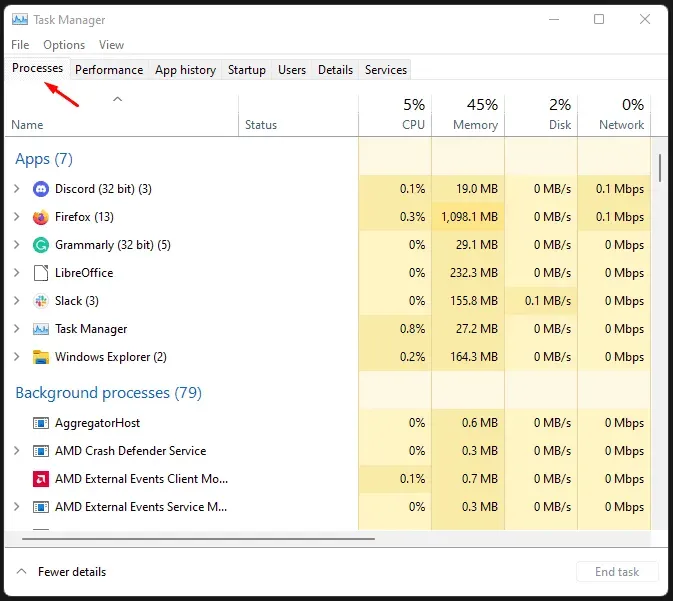
- Užduočių tvarkytuvėje eikite į skirtuką Paleistis .
- Dabar pasirinkite bet kurią programą, kurią norite išjungti, dešiniuoju pelės mygtuku spustelėkite ją ir pasirinkite Išjungti.
- Tai turėsite padaryti visoms turimoms programoms. Rekomenduojama išjungti programas, kurios daro didelį poveikį jūsų kompiuteriui.
Išjungti pranešimus
Kitas dalykas, kurį galite padaryti, yra išjungti pranešimus, skirtus „Windows 11“. Gali atrodyti, kad pranešimai nenaudoja daug procesoriaus, bet taip yra. Tai ne tik paveikia jūsų „Windows 11“ kompiuterio našumą, bet ir daug greičiau išeikvoja akumuliatorių. Turėtumėte išjungti pranešimus, jei norite išspręsti našumo problemas sistemoje „Windows 11“.
- Eikite į savo kompiuterio nustatymų programą .
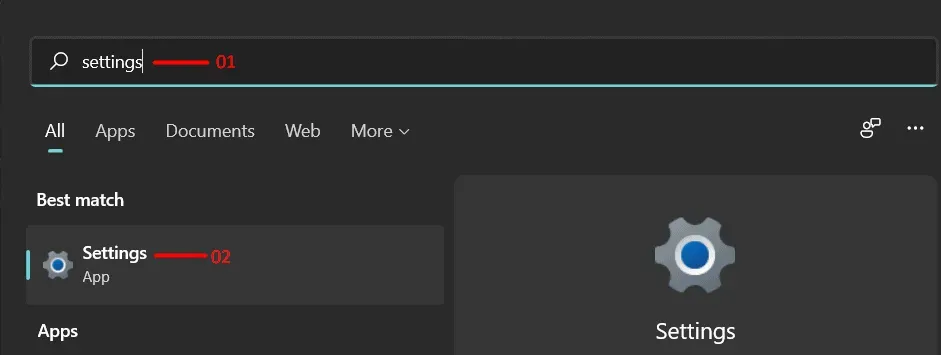
- Dešinėje nustatymų pusėje palieskite Pranešimai.
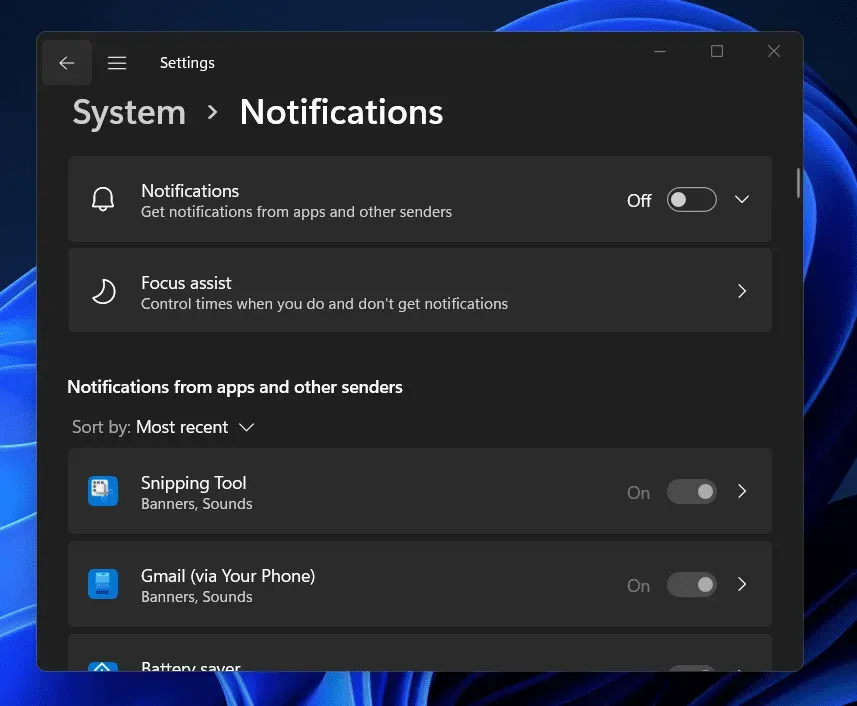
- Čia galite išjungti visus pranešimus išjungę perjungiklį „Pranešimai“ . Galite išjungti konkrečios programos, kurios pranešimus norite išjungti, perjungiklį.
Ištrinkite laikinuosius failus
Laikini failai užima vietą jūsų kompiuteryje, tačiau dėl to taip pat šiek tiek sumažėja našumas. Per ilgai nevalyti laikinieji failai gali turėti įtakos kompiuterio našumui, todėl svarbu po kurio laiko ištrinti laikinuosius failus.
- Pirmiausia nustatymų programoje eikite į skirtuką Sistema .
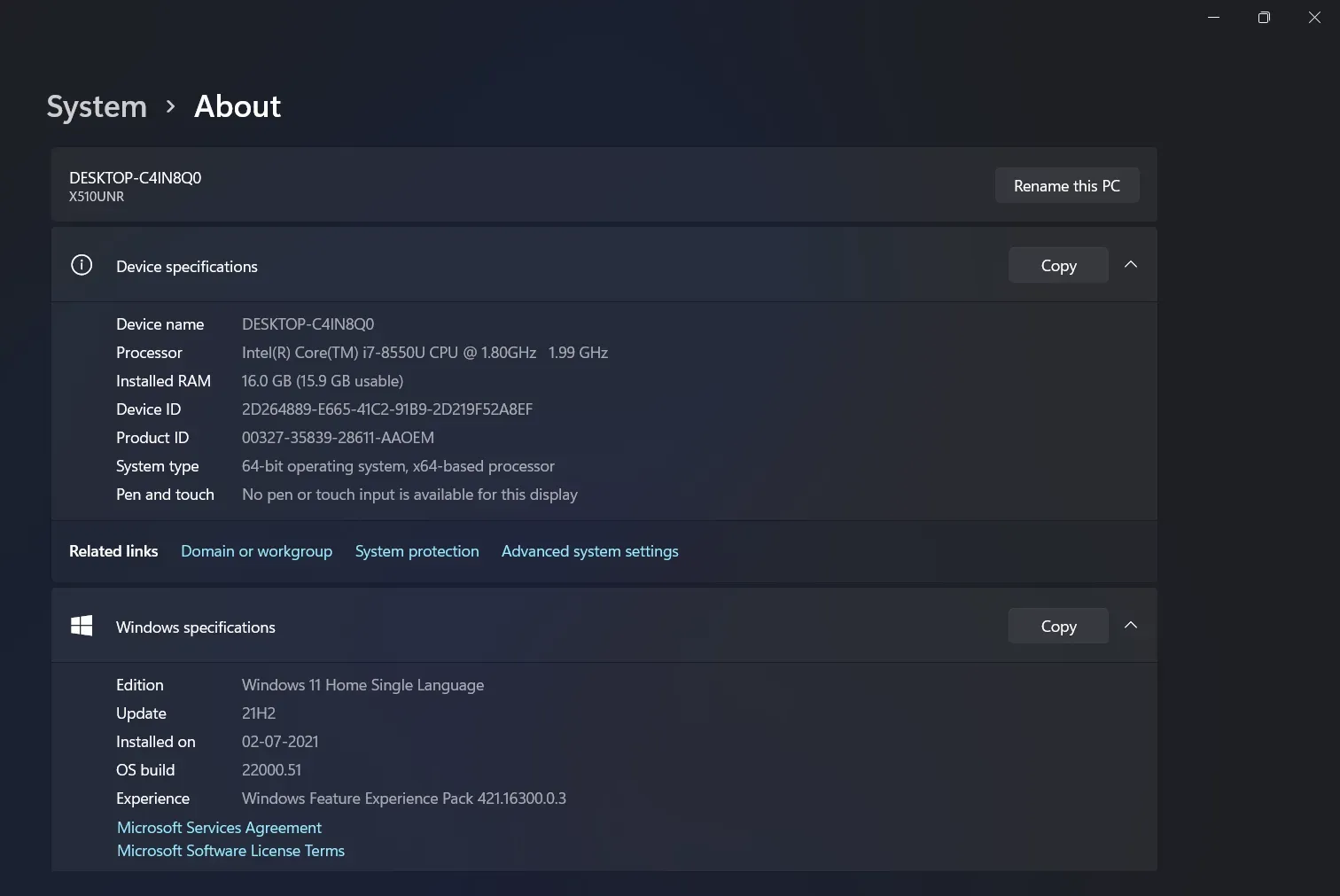
- Čia spustelėkite „ Saugykla“ ir pasirinkite „ Laikinieji failai “.
- Dabar pažymėkite visų norimų ištrinti failų tipų laukelius. Po to spustelėkite Ištrinti failus.
- Tai ištrins visus laikinus failus iš jūsų kompiuterio.
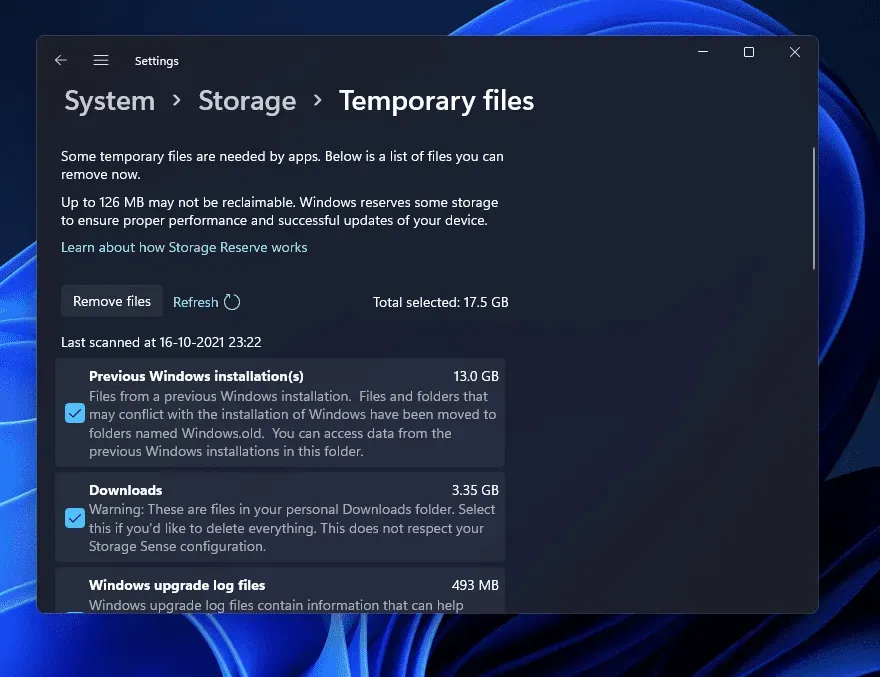
Jei norite, kad kompiuteris automatiškai ištrintų laikinus failus iš kompiuterio, galite įjungti Storage Sense. Norėdami tai padaryti, atlikite toliau nurodytus veiksmus.
- Grįžkite į skyrių „ Saugykla “, jei nustatymuose naudojate laikinuosius failus .
- Čia įjunkite „Storage Sense“ jungiklį.
„Storage Sense“ stebi ir analizuoja jūsų kompiuterį, ar nėra nepageidaujamų failų, laikinų duomenų, ir atlaisvina vietos ištrindama tokius failus.
Įjunkite didelio našumo maitinimo planą
Taip pat turėtumėte pabandyti įjungti didelio našumo maitinimo planą, kad padidintumėte kompiuterio našumą. Įjungus didelio našumo energijos vartojimo planą bus išspręstos „Windows 11“ našumo problemos, tačiau sunaudosite daug energijos. Jei naudojate nešiojamąjį kompiuterį, pastebėsite šiek tiek sumažėjusį nešiojamojo kompiuterio akumuliatoriaus veikimo laiką. Norėdami įjungti didelio našumo energijos planą, atlikite šiuos veiksmus:
- Savo kompiuteryje atidarykite valdymo skydelį .
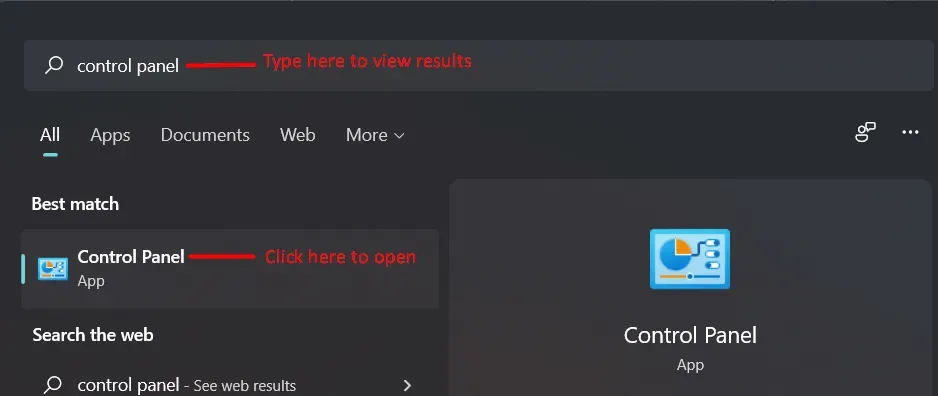
- Valdymo skydelyje eikite į skyrių Aparatūra ir garsas ir spustelėkite Maitinimo parinktys.
- Čia spustelėkite „High Performance“ , kad įjungtumėte didelio našumo energijos planą.
Pastaba. Taip pat galite įjungti maksimalaus našumo energijos vartojimo planą, kad būtų pasiektas daug geresnis našumas nei subalansuotas energijos vartojimo planas arba didelio našumo energijos planas.
Išvada
Štai kaip galite išspręsti našumo problemas sistemoje Windows 11. Jei susiduriate su našumo problemomis sistemoje Windows 11, galite atlikti šiame straipsnyje nurodytus veiksmus, kad išspręstumėte šias problemas. Jei ką tik įdiegėte „Windows 11“ ir kyla našumo problemų, tai gali būti dėl operacinės sistemos klaidų. „Windows 11“ vis dar yra naujovė rinkoje ir gali turėti tam tikrų problemų ir klaidų, kurios gali sukelti našumo problemų. Šias klaidas „Microsoft“ ištaisys būsimuose atnaujinimuose.



Parašykite komentarą